如果你的笔记本电脑是双显卡的话,怎么样设置应用使用独显还是集成显卡呢?下面我们就来看看怎么样设置自动切换为独显还是集显的方法吧。

操作方法
-
01
在Windows10系统桌面,我们右键点击左下角的开始按钮,在弹出的右键菜单中点击“设置”菜单项。
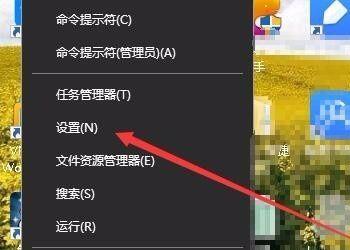
-
02
接下来就会打开Windows设置窗口,在窗口中点击“系统”图标。
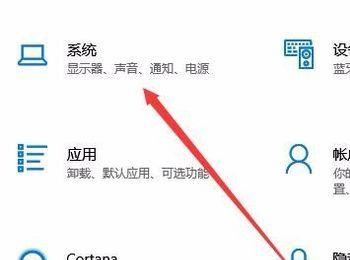
-
03
在打开的系统设置窗口中,点击左侧边栏的“显示”菜单项,然后在右侧窗口中找到“图形设置”快捷链接。
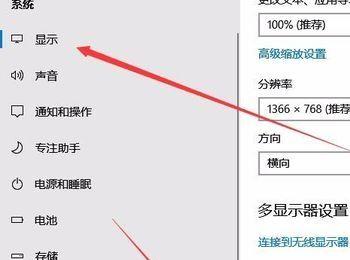
-
04
在打开的图形设置页面中,我们在下面的下拉菜单中选择“经典应用”菜单项就可以了,然后点击“浏览”按钮。
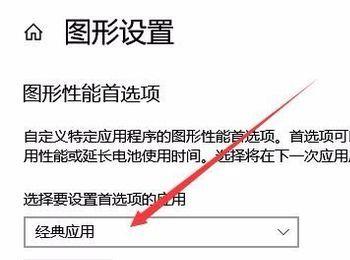
-
05
在弹出的浏览窗口中,我们选择要设置的程序exe文件,然后点击确定按钮。
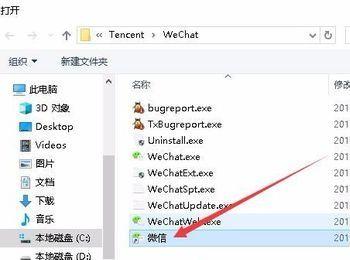
-
06
设置完成后,我们点击该程序菜单项,然后在弹出菜单中选择“选项”按钮。
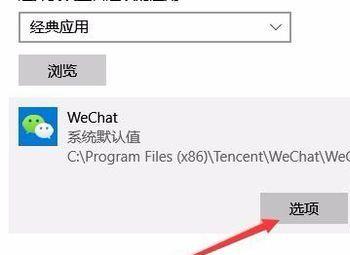
-
07
接下来就会弹出“图形规格”的窗口,在这里可以选择是节能还是高性能,节能就是集显,而高性能而是独显,设置完成后,以后只要运行该应用,就会自动使用设置好的显卡。

